Préférences
Le bouton  appele la boite de dialogue Préférences qui se présente comme suit :
appele la boite de dialogue Préférences qui se présente comme suit :
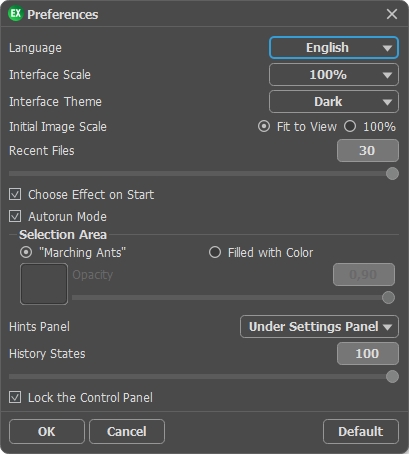
- Langue. Changez la langue de l'interface en sélectionnant la langue préférée du menu déroulant.
- Échelle de l'interface. Sélectionnez la taille des éléments de l'interface du logiciel. Lorsque ce paramètre a la valeur Auto, l'espace de travail sera automatiquement mis à l'échelle pour s'adapter à la résolution de l'écran.
- Thème de l'interface. Sélectionnez le style de l'interface du logiciel : Clair ou Foncé.
- Échelle initiale. Ce paramètre définit la façon dont l'image est mise à l'échelle dans la Fenêtre d'image après le chargement :
- Ajuster à la fenêtre. L'échelle s'ajuste pour que l'image soit complètement visible.
- 100%. La taille réelle est utilisée, l'image n'est pas mise à l'échelle.
- Derniers fichiers utilisés (uniquement dans la version autonome). Le nombre des derniers fichiers utilisés. Faites un clic droit sur le bouton
 pour ouvrir la liste des derniers fichiers triés par date, du plus récent au plus ancien. Maximum : 30 fichiers.
pour ouvrir la liste des derniers fichiers triés par date, du plus récent au plus ancien. Maximum : 30 fichiers.
- La case à cocher Sélectionner un effet effet au démarrage. L'option affiche / masque les vignettes d'effet au démarrage du logiciel.
- Le mode Exécution automatique. Si cette case est cochée, toutes les modifications seront automatiquement affichées.
Si le mode n'est pas sélectionné, vous devez appuyer sur le bouton pour voir les modifications appliquées.
pour voir les modifications appliquées.
- Zone de sélection. Ce paramètre détermine la façon dont la sélection apparaît. Il peut avoir l'une des deux valeurs :
- Pointillés clignotants. La sélection est représentée par un contour en pointillés clignotants. C'est la valeur par défaut.
- Rempli d'une couleur. La sélection est remplie avec une couleur.
Par défaut, la couleur de sélection est rouge. Vous pouvez la modifier en double-cliquant sur la plaque de couleur.
Le paramètre Opacité permet de régler l'opacité de la couleur utilisée pour la sélection.
- Astuces. Lorsque vous laissez le pointeur de votre curseur au-dessus d'un paramètre ou d'un bouton, vous pouvez voir sa description. Choisissez comment les Astuces seront affichées :
- Sous la Fenêtre d'image.
- Sous le panneau Paramètres.
- Cacher. - États de l'historique (5-100). La taille de la pile de mémoire. Il limite le nombre des étapes des commandes annuler / rétablir (
 et
et  ).
).
- La case à cocher Verrouiller le Panneau de configuration. Elle désactive la possibilité de cacher / afficher le panneau supérieur. Si la case est cochée, le panneau est toujours visible.
Pour appliquer les modifications apportées dans la fenêtre Préférences, appuyez sur OK.
Si nécessaire, vous pouvez revenir aux paramètres par défaut en appuyant sur Par défault.
